所要時間の目安 : 10分
CSS を使うことで、Webページの文字の大きさを換えたり、背景の色を変えたりできます。
作成したサイトの見た目を調整してみましょう。
# CSS でスタイルを設定する
<head> タグ内に <style> タグを追加して、スタイルの設定をします。
このスタイルは index.astro 、つまりトップページのみに有効な設定となります。
---
---
<html lang="ja">
<head>
<meta charset="utf-8" />
<link rel="icon" type="image/svg+xml" href="/favicon.svg" />
<meta name="viewport" content="width=device-width" />
<meta name="generator" content={Astro.generator} />
<title>n1sym Page</title>
<style>
h1 {background-color: gray;}
p {color: olive; font-size: 20px;}
</style>
</head>
<body>
<h1>n1sym Page</h1>
<p>ここは n1sym の個人サイトです。</p>
</body>
</html>
<h1> タグの背景をグレーに、 <p> タグの文字色をオリーブ色にしています。
また、<p> タグの文字サイズも調整しています。このように ; で区切ることで、複数のスタイルを当てることも可能です。
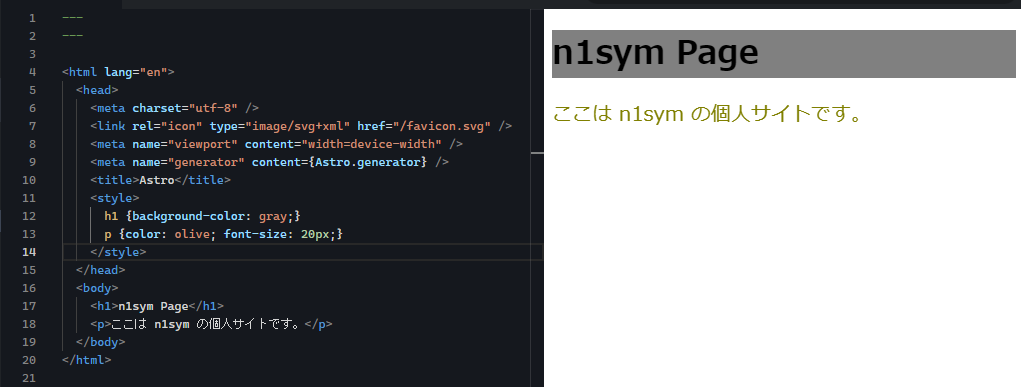
プレビュー画面に反映されないときは、<body> タグ内の文章を書き換えれば反映されると思います。(もしくはプレビュー画面の更新ボタンをクリック)
色の一覧は以下で確認できます。
# 個別にスタイルを当てる
上記では、タグそのものに対してスタイルを当てましたが、タグに id や class を割り振って、個別にスタイルを当てることもできます。
---
---
<html lang="ja">
<head>
<meta charset="utf-8" />
<link rel="icon" type="image/svg+xml" href="/favicon.svg" />
<meta name="viewport" content="width=device-width" />
<meta name="generator" content={Astro.generator} />
<title>n1sym Page</title>
<style>
h1 {background-color: gray;}
p {color: olive; font-size: 20px;}
#color-blue {color: blue;}
.color-green {color: green;}
</style>
</head>
<body>
<h1>n1sym Page</h1>
<p>ここは n1sym の個人サイトです。</p>
<p id="color-blue">2つ目の文章です。</p>
<p class="color-green">3つ目の文章です。</p>
</body>
</html>
id="color-blue" に対しては #color-blue { ... } 、class="color-green" に対しては .color-green { ... } という風にスタイルを当てます。
id の場合は頭に # を、class の場合は . を付けています。
同じ id はページ内で1回しか使えないので、複数タグに当てたいスタイルは class で書く必要があります。
CSSタグについて詳しく知りたい方は、以下の記事がおすすめです。
# 公開しているページに変更を反映させる
良い感じに CSS を設定することができたら、Commit ボタンをクリックして公開ページにも反映させてみましょう。